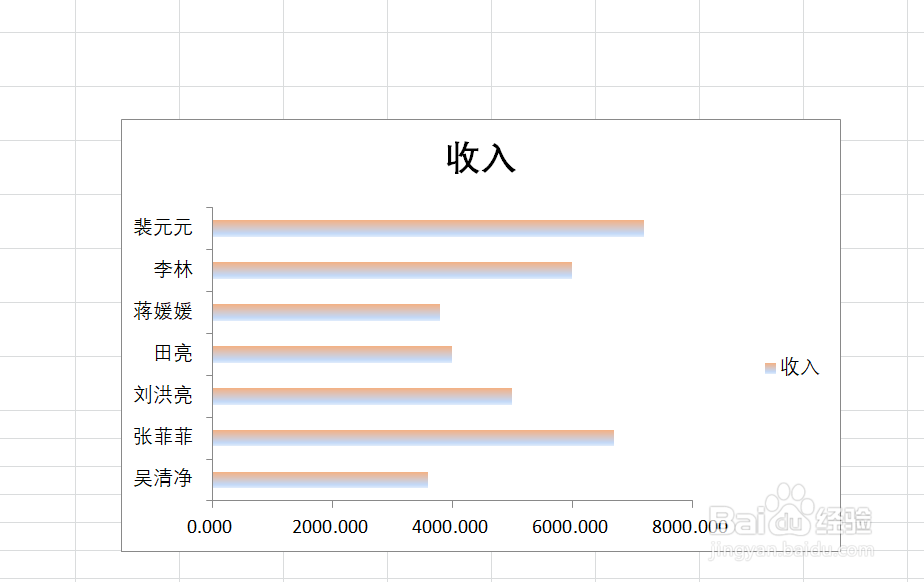1、如本例,要求给条形图中的数据条填充渐变色的颜色效果。

2、点击选择条形图中的数据条,点击鼠标右键,在弹出的菜单选项中点击选择【设置数据点格式】选项。
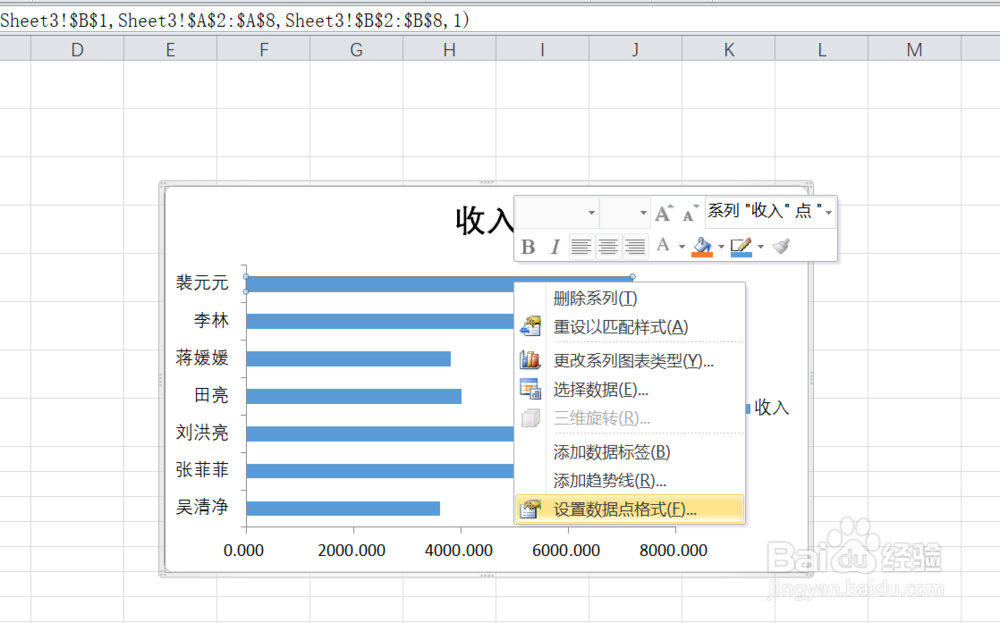
3、如下图,通过上一步骤,系统中弹出了【设置数据点格式】对话框。

4、在通过上一步骤,系统中弹出的【设置数据系列格式】对话框中:左边点击选择[填充]选项诋危族枧;右边勾选[渐变填充]选项,点击【颜色】后面的按钮,在弹出的颜色选项中盼内溲铫点击选择要更换填充的颜色,完成后点击【关闭】按钮,将对话框关闭。

5、返回到工作表中,通过以上操作步骤,条形图中的数据条就变更为了渐变色的填充效果,结果如下图所示: